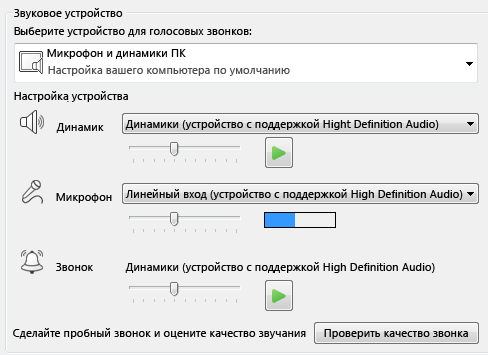Благодаря Lync Basic 2013 можно оставаться на связи с важными для вас людьми при помощи мгновенных сообщений, голосовых и видеозвонков, сохраняемых комнат чатов, собраний по сети и презентаций.
Для начала рассмотрим основные задачи в Lync Basic.
Поиск и добавление контакта
Контакты Lync — это сетевые удостоверения людей, с которыми вы чаще всего общаетесь. Они являются ключевым элементом работы в Lync. Одна из первых задач при начале работы с Lync — составление списка контактов.
-
В поле поиска в главном окне Lync введите имя, адрес электронной почты или номер телефона человека, которого вы хотите добавить.

-
После появления списка контактов наведите указатель мыши на изображение (или область изображения) человека и нажмите кнопку Дополнительные параметры.

-
Наведите указатель мыши на пункт Добавить в список контактов и выберите группу для нового контакта.
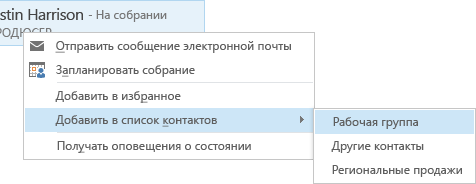
Отправка мгновенных сообщений
Чтобы начать текстовую беседу, выполните следующие действия.
-
Найдите человека, которому вы хотите отправить мгновенное сообщение, с помощью поиска или в списке контактов, а затем выполните одно из таких действий:
-
дважды щелкните в любом месте записи контакта;
-
щелкните контакт правой кнопкой мыши и выберите команду Отправить мгновенное сообщение;
-
наведите указатель мыши на изображении контакта в списке и нажмите кнопку Мгновенное сообщение в строке быстрой связи;

-
введите сообщение в текстовом поле в нижней части окна и нажмите клавишу ВВОД.
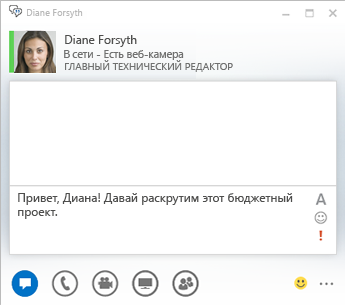
Проверка звукового устройства
Перед совершением звонка или подключением к собранию по сети с помощью Lync необходимо настроить звуковое устройство и проверить качество звука. Для этого можно использовать микрофон и динамики компьютера или гарнитуру.
-
Нажмите кнопку Выберите основное устройство в левом нижнем углу окна Lync.
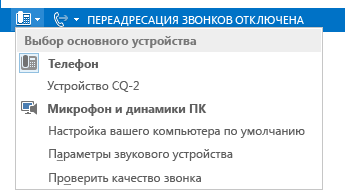
-
Выберите пункт Параметры звукового устройства.
-
Щелкните меню в разделе Выбор устройства для голосового звонка.
-
Если у вас несколько звуковых устройств, выберите то, которому вы отдаете предпочтение.
-
В разделе Настройка устройства настройте динамики и микрофон путем перетаскивания ползунка.
Совет: Нажмите зеленую стрелку в меню Динамик, чтобы прослушать пробный гудок. Используйте синий индикатор в меню Микрофон, чтобы отрегулировать уровень звука, говоря в трубку или гарнитуру.
Выполнение звонка
-
Наведите курсор на запись в списке контактов для выполнения звонка.
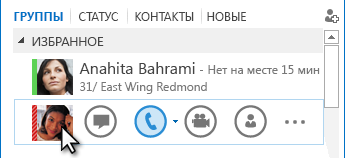
-
Щелкните значок телефона, чтобы позвонить контакту.
или
Щелкните стрелку рядом со значком телефона и выберите другой номер.
Звонок с помощью панели набора номера
-
В главном окне Lync щелкните вкладку "Телефон".
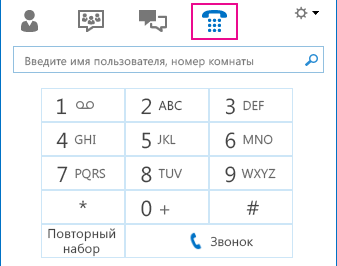
-
Наберите номер с помощью кнопок на панели набора или введите его в поле поиска.
-
Нажмите кнопку Вызов.
Ответ на звонок
Если вам кто-то позвонит, на экране появится соответствующее оповещение.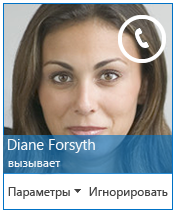
Выполните одно из указанных ниже действий.
-
Чтобы ответить на звонок, щелкните в любом месте области фотографии.
-
Чтобы отклонить звонок, нажмите кнопку Пропустить.
-
Нажмите Параметры, чтобы выполнить другие действия:
-
щелкните Отправить мгновенное сообщение, чтобы ответить с помощью мгновенного сообщения вместо голосового или видеозвонка;
-
щелкните Не беспокоить, чтобы отклонить этот звонок и отказаться от приема новых;
-
щелкните Ответить в голосовом режиме, чтобы ответить на видеозвонок только с включенным звуком.
-
Общий доступ к рабочему столу или приложению
С помощью Lync можно предоставлять общий доступ к данным на компьютере несколькими способами.
-
Выберите Совместный доступ к рабочему столу, чтобы переключаться между программами или работать с файлами в разных программах.
-
Выберите Совместный доступ к программам, чтобы продемонстрировать конкретные программы или файлы, скрыв от других людей остальные данные на компьютере.
-
В собрании Lync наведите указатель мыши на кнопку презентации (монитор) и откройте вкладку Презентация.
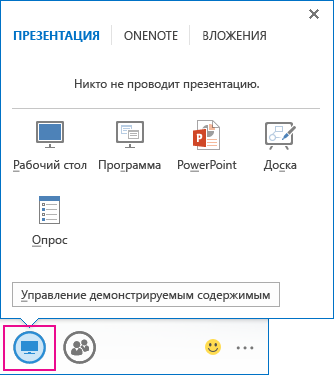
-
На вкладке Презентация выполните одно из следующих действий.
-
дважды щелкните Рабочий стол, чтобы предоставить общий доступ к содержимому на рабочем столе;
-
щелкните Программа и выберите нужные программы или файлы, к которым вы хотите предоставить общий доступ.
Совет: Если не отображается программа, к которой вы хотите предоставить общий доступ, см. статью Не отображается программа, к которой нужно предоставить общий доступ
Примечание: В Lync Basic не поддерживается общий доступ к заметкам (OneNote).
Пользователь Lync переходит в состояние Презентация, в котором невозможен прием мгновенных сообщений и звонков.
-
-
С помощью панели инструментов общего доступа вы можете прекратить совместный доступ или передать управление другим участникам.